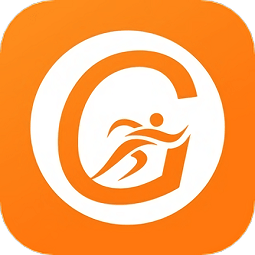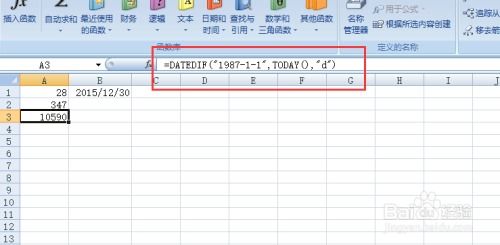Excel技巧:如何使用DATEDIF函数?
在Excel的广阔天地里,隐藏着无数能够让我们工作更高效、数据更精准的“宝藏”函数。今天,就让我们一起揭开其中一个非常实用却又稍显神秘的函数——DATEDIF的面纱。它不仅能帮你快速计算出两个日期之间的天数、月数或年数,还能让你的数据处理能力瞬间提升几个档次。那么,接下来,就让我们一起走进DATEDIF函数的世界,看看它究竟如何助力我们的工作吧!
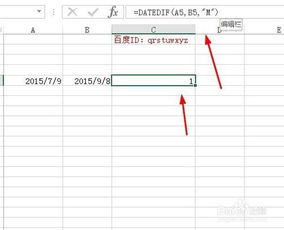
初识DATEDIF:时间的魔法师
DATEDIF,全称为“Date Differences”,顾名思义,就是用来计算两个日期之间差异的函数。它不仅可以返回两个日期相隔的天数、月数或年数,还能以多种单位组合的方式展示时间间隔。DATEDIF的语法简洁明了:`DATEDIF(start_date, end_date, unit)`。其中,`start_date`代表起始日期,`end_date`代表结束日期,而`unit`则是你希望返回的时间单位,如年("Y")、月("M")、天("D")等。

值得注意的是,DATEDIF函数是Excel中的隐藏函数,它不会在帮助文档或插入函数列表中直接显示。但这并不妨碍它成为数据处理中的“超级英雄”。那么,这个“魔法师”究竟有哪些令人惊叹的“魔法”呢?
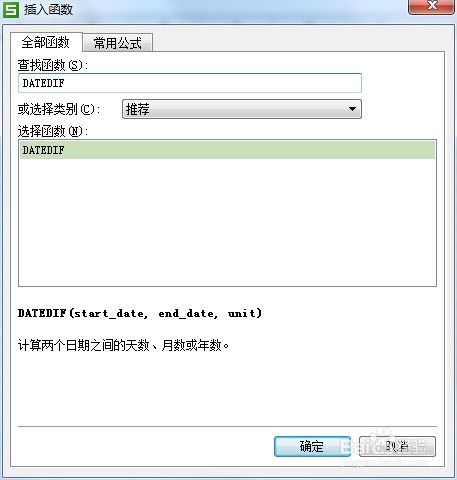
魔法一:轻松计算年龄与工龄
DATEDIF最常被用来计算年龄和工龄。比如,你需要计算某个员工的年龄,只需将他的出生日期与当前日期作为参数传递给DATEDIF函数,并指定返回单位为“Y”(年),就能轻松得到答案。
```excel
=DATEDIF(C2, TODAY(), "Y")
```
这里,C2单元格存储的是员工的出生日期,而`TODAY()`函数则返回当前日期。同理,如果你需要计算员工的工龄,只需将入职日期替换为出生日期即可。
魔法二:精准把握时间间隔
除了计算年龄和工龄,DATEDIF还能帮助我们精准地把握两个日期之间的时间间隔。比如,你需要知道某个项目从启动到完成总共耗费了多少个月,只需将启动日期和完成日期作为参数,并指定返回单位为“M”(月),DATEDIF就能迅速给出答案。
```excel
=DATEDIF(A1, B1, "M")
```
在这里,A1单元格存储的是项目启动日期,B1单元格存储的是项目完成日期。值得注意的是,当返回单位为“M”时,DATEDIF会计算整月数,忽略日期中的天数。
魔法三:复杂时间单位的灵活组合
DATEDIF的强大之处不仅在于它能计算简单的时间单位,更在于它能将多个时间单位组合起来使用。比如,你可以使用“YM”来计算两个日期之间忽略年份和天数的月份差异,或者使用“YD”来计算两个日期之间忽略年份的天数差异。
```excel
=DATEDIF(A1, B1, "YM")
=DATEDIF(A1, B1, "YD")
```
这些组合单位能够帮助你更精细地分析时间间隔,让你的数据处理更加灵活和精准。
魔法四:避免常见错误
在使用DATEDIF函数时,有几个常见的错误需要避免。首先,确保`end_date`大于`start_date`,否则DATEDIF会返回错误值`NUM!`。其次,注意单位的大小写,DATEDIF函数对单位的大小写是敏感的。最后,当你使用组合单位时,要确保你理解每个单位的具体含义和计算方式,以避免产生误解。
实战演练:DATEDIF函数的实际应用
为了更直观地展示DATEDIF函数的实际应用,我们来看一个具体的例子。假设你有一个包含员工入职日期的Excel表格,你需要计算每个员工的工龄以及他们距离下一次晋升还需要多少时间。
首先,你可以在表格中添加一列用于存储工龄。使用DATEDIF函数,你可以轻松计算出每个员工的工龄:
```excel
=DATEDIF(B2, TODAY(), "Y")&"年"&DATEDIF(B2, TODAY(), "YM")&"月"
```
这里,B2单元格存储的是员工的入职日期。这个公式会返回员工工龄的年数和月数,并将它们组合成一个更易读的格式。
接下来,假设你知道每个员工的晋升周期(比如每两年晋升一次),你可以使用DATEDIF函数来计算他们距离下一次晋升还需要多少时间。假设晋升周期存储在D列,你可以在表格中添加一列用于存储剩余时间:
```excel
=IF(DATEDIF(B2, TODAY(), "Y")*12+DATEDIF(B2, TODAY(), "YM")
- 上一篇: 百度图片识别搜索方法
- 下一篇: 一键测速!中国移动APP教你轻松搞定网络速度测试
-
 Excel中DATEDIF函数的高效运用技巧资讯攻略10-29
Excel中DATEDIF函数的高效运用技巧资讯攻略10-29 -
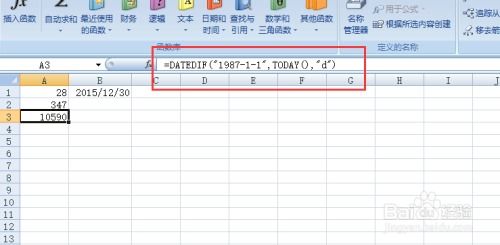 Excel高手必备:精通DATEDIF函数的强大日期计算技巧资讯攻略10-29
Excel高手必备:精通DATEDIF函数的强大日期计算技巧资讯攻略10-29 -
 掌握DATEDIF函数的高效应用技巧资讯攻略10-29
掌握DATEDIF函数的高效应用技巧资讯攻略10-29 -
 掌握日期间隔计算的秘密武器:DATEDIF函数资讯攻略11-08
掌握日期间隔计算的秘密武器:DATEDIF函数资讯攻略11-08 -
 Excel DATEDIF函数:高效计算时间差资讯攻略10-29
Excel DATEDIF函数:高效计算时间差资讯攻略10-29 -
 掌握Excel技巧:轻松计算年龄的神器资讯攻略11-15
掌握Excel技巧:轻松计算年龄的神器资讯攻略11-15